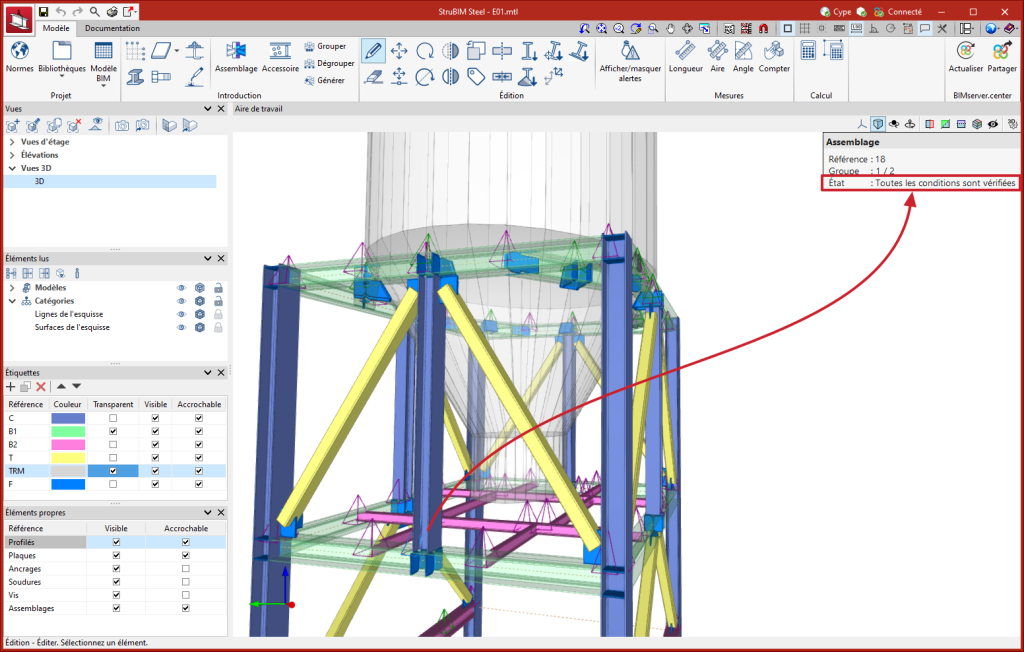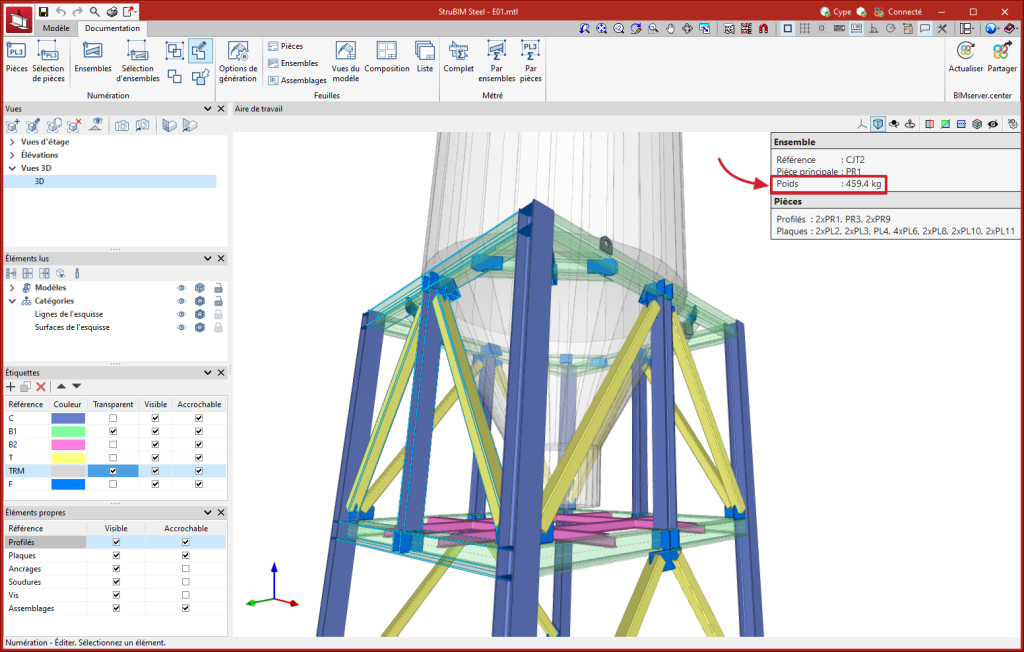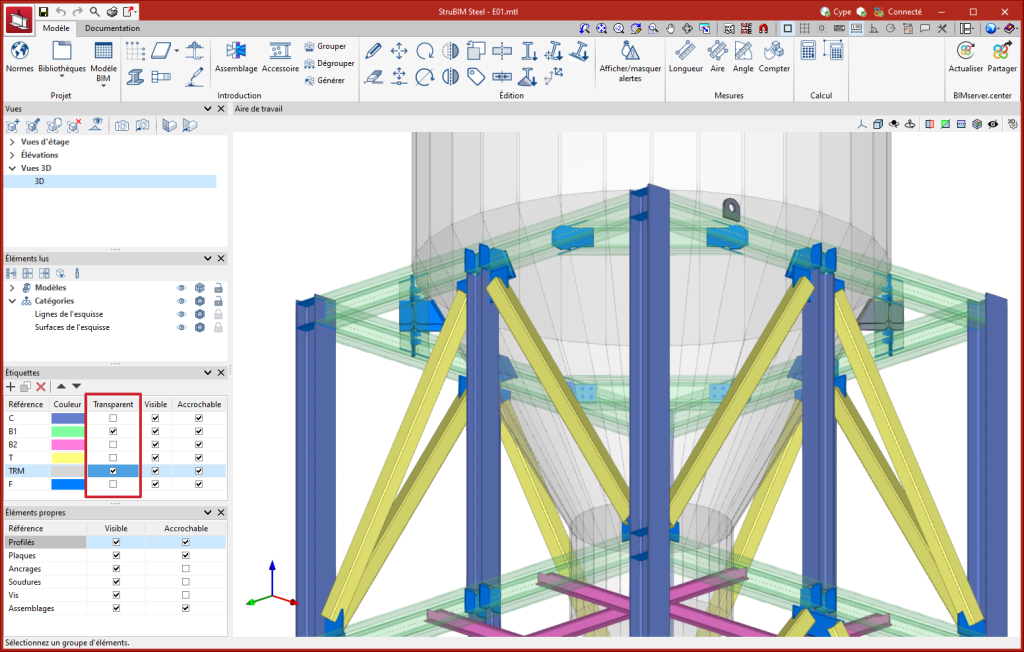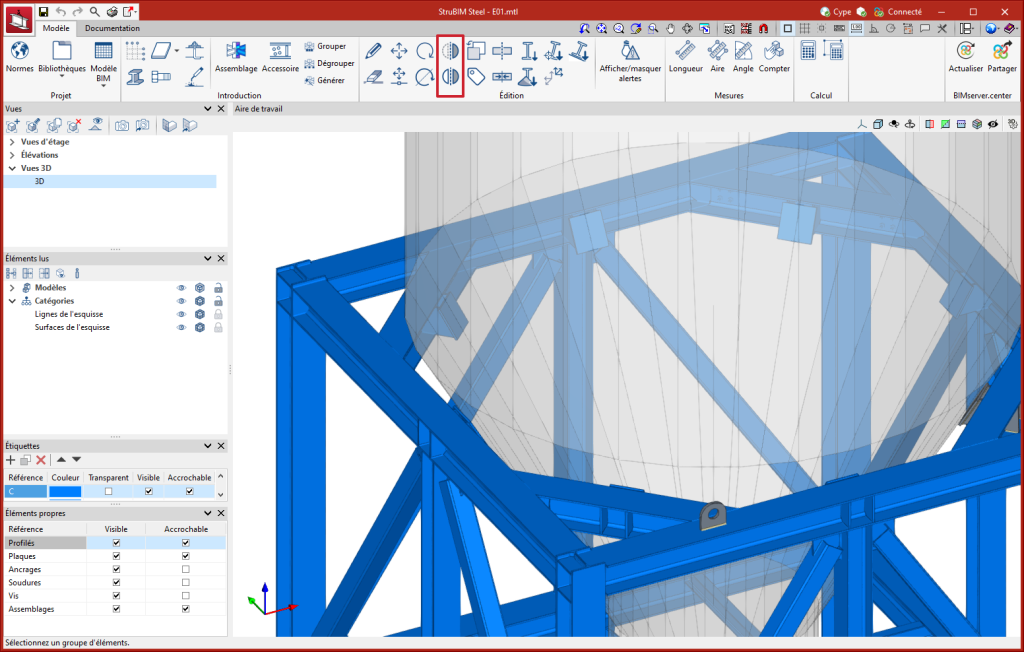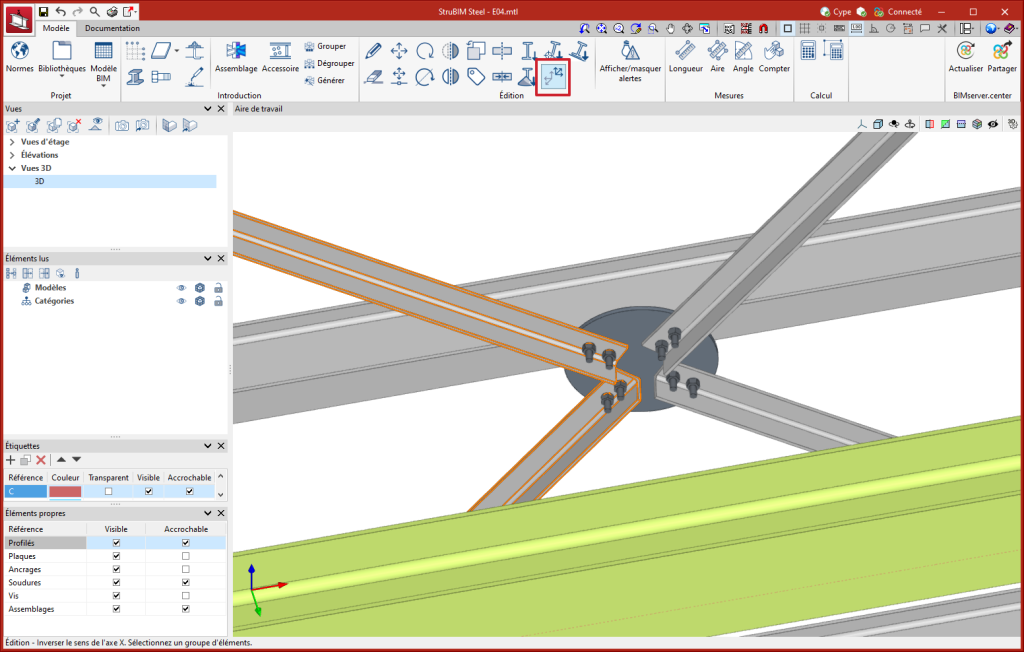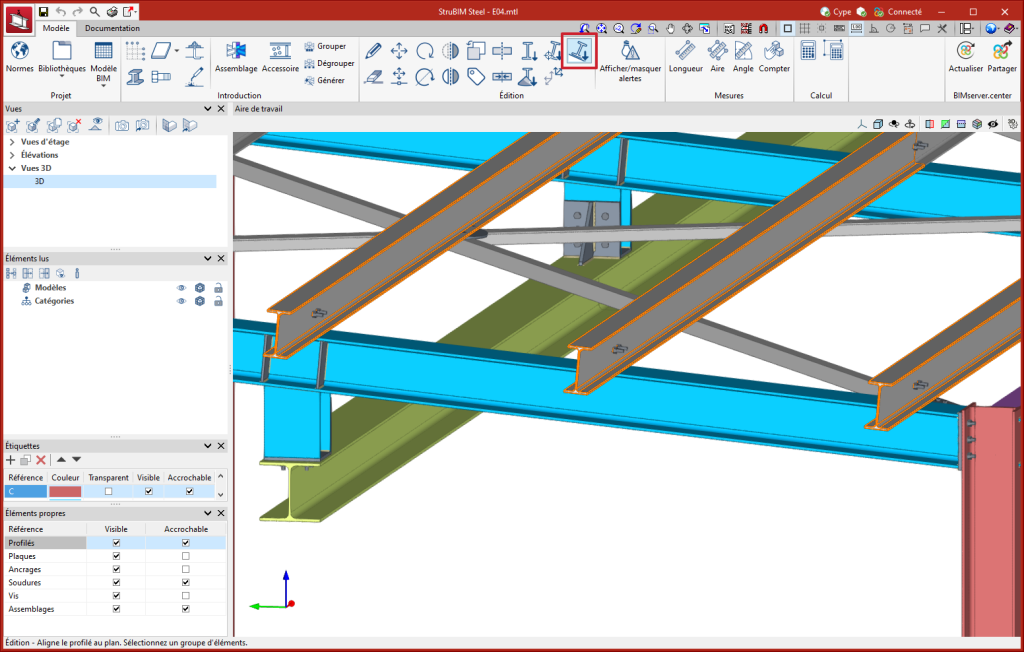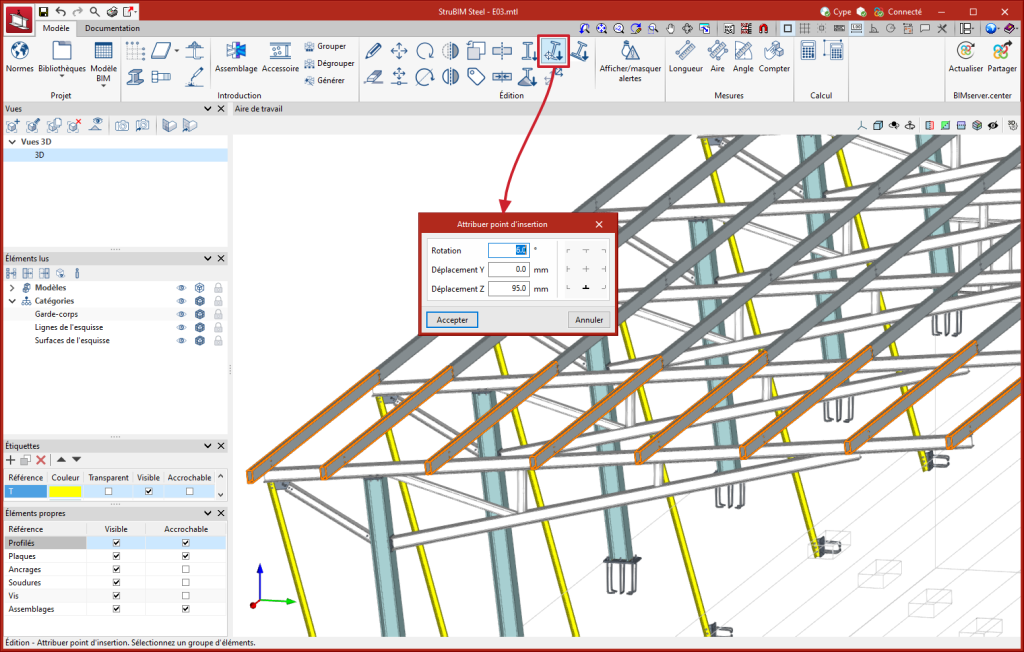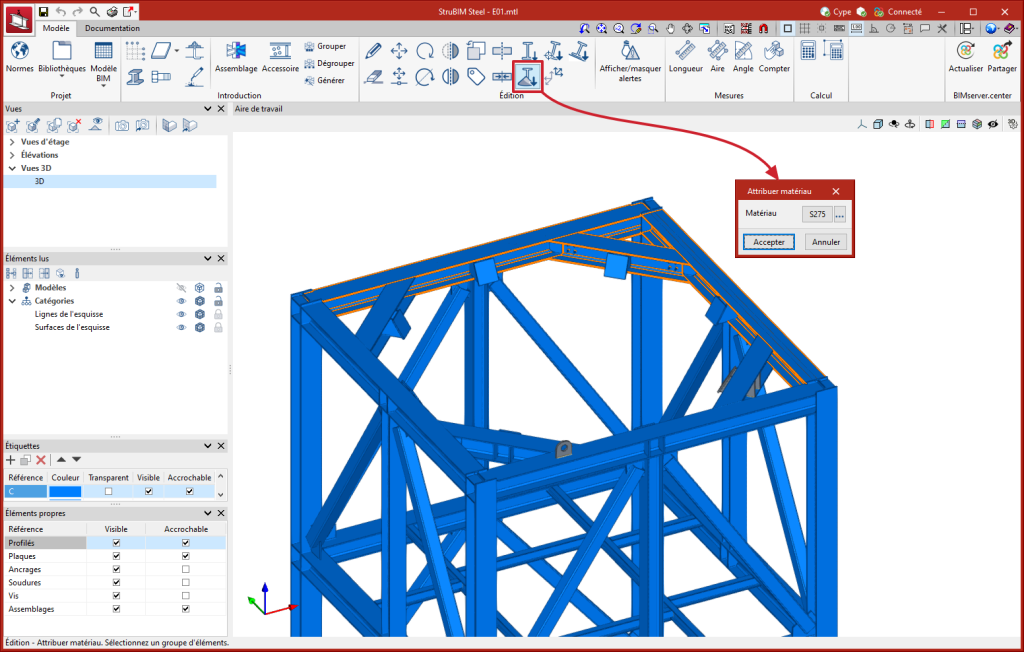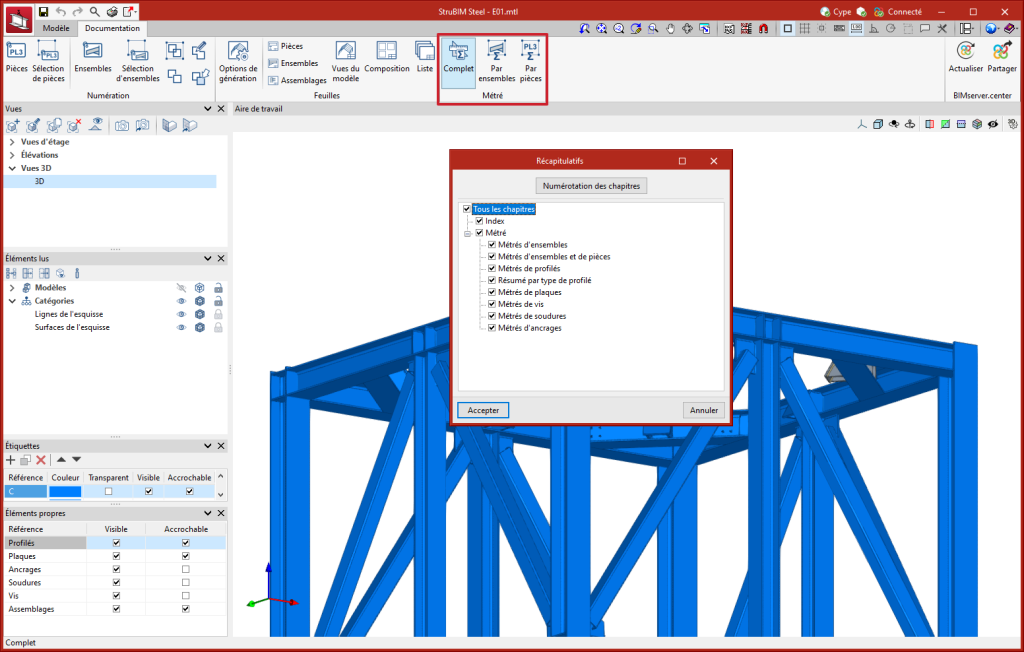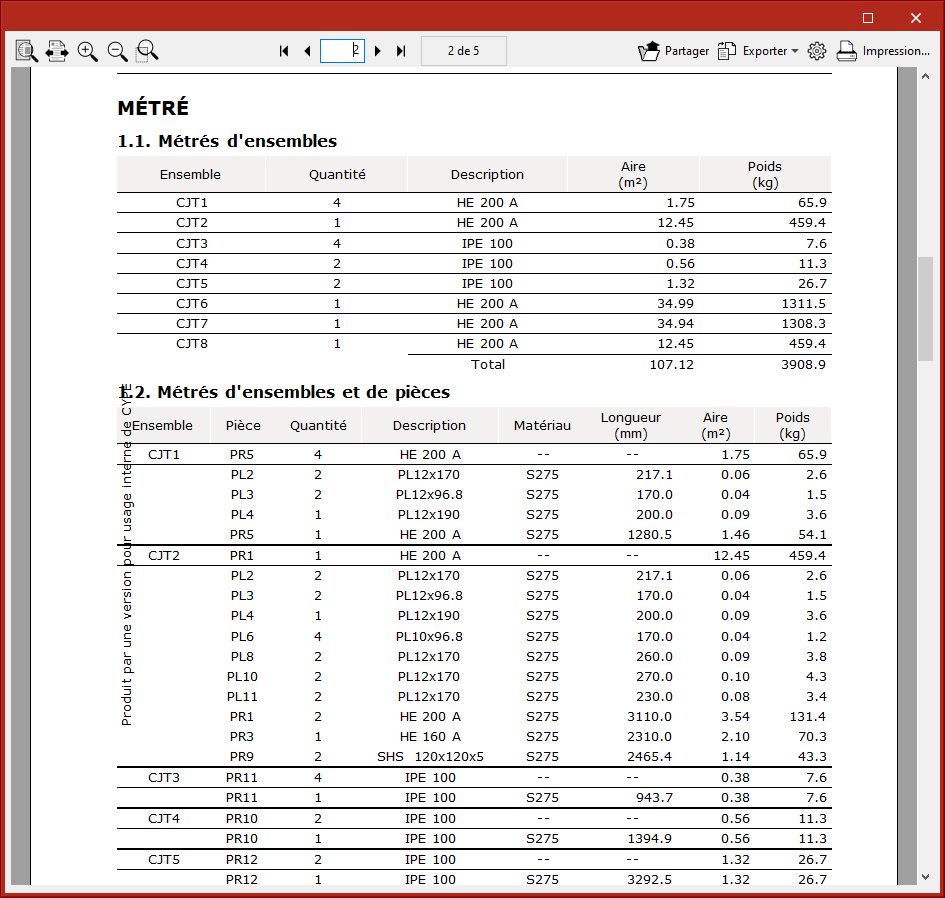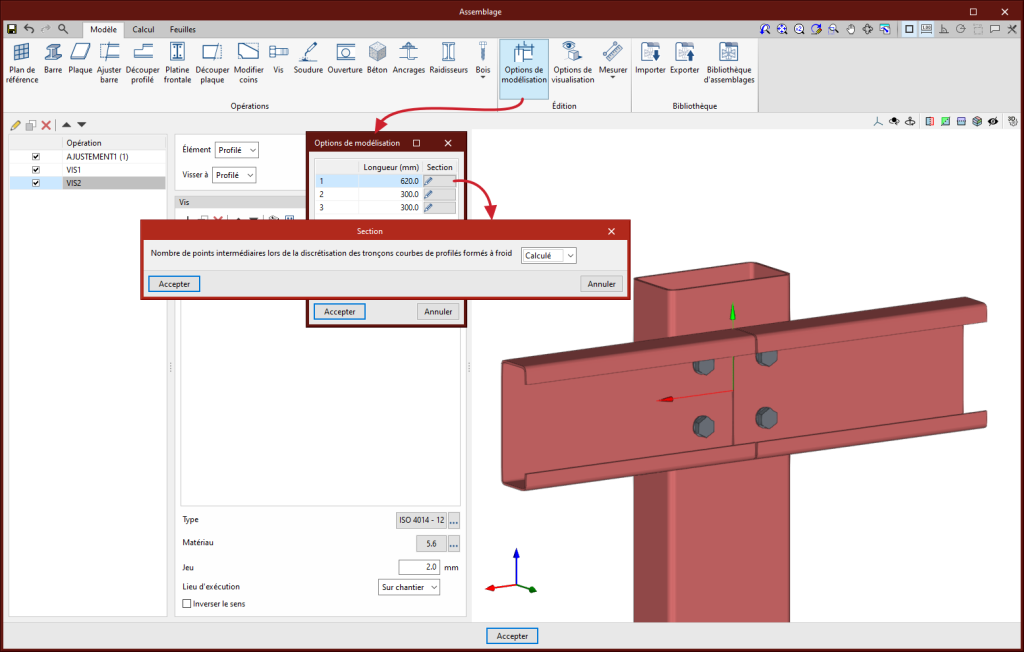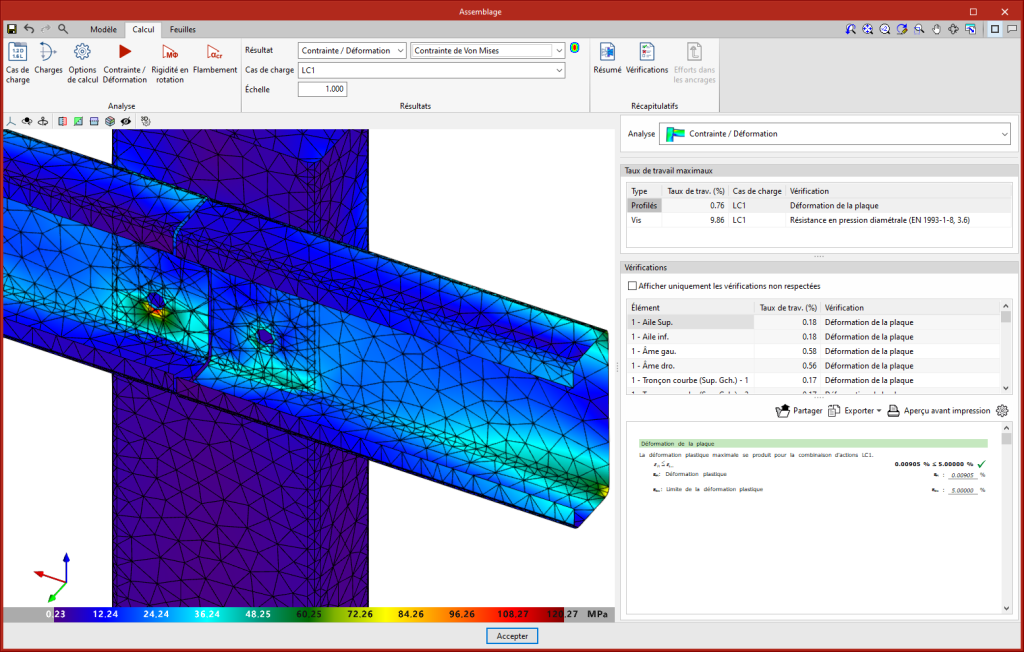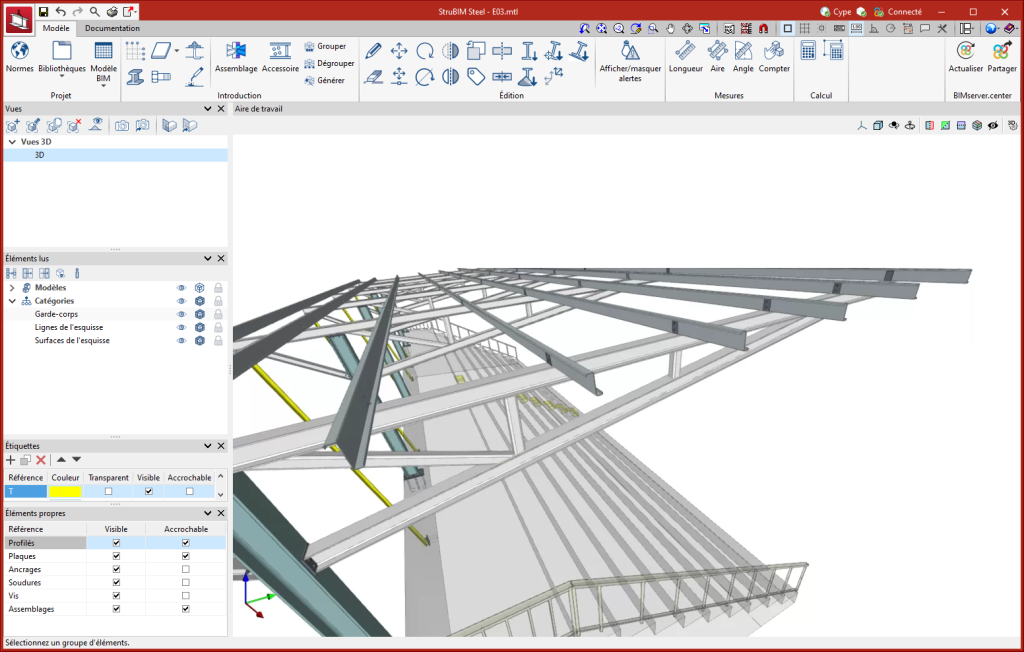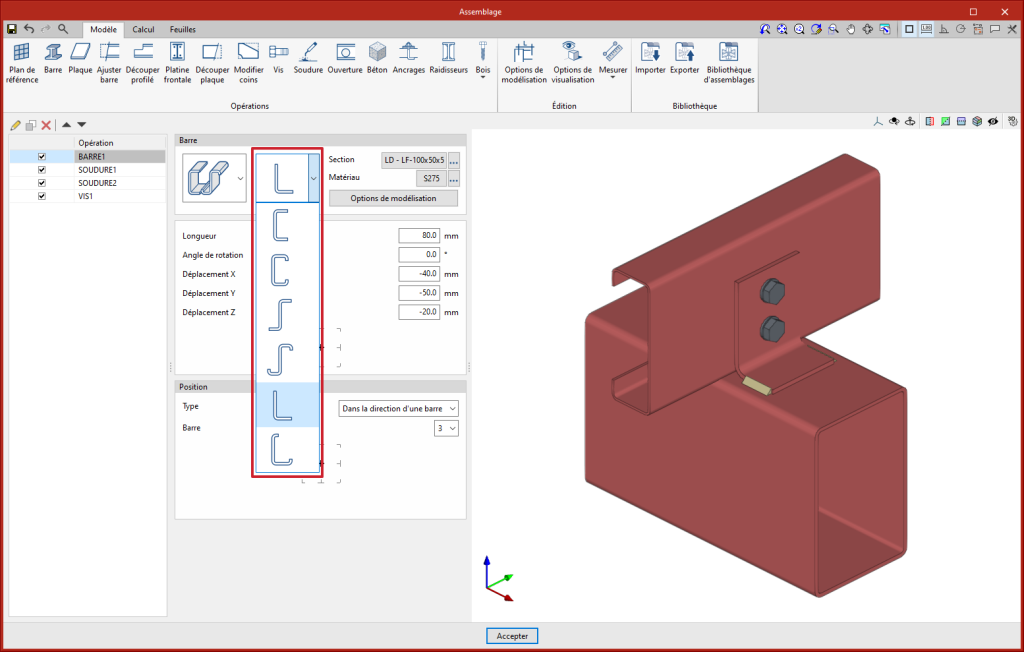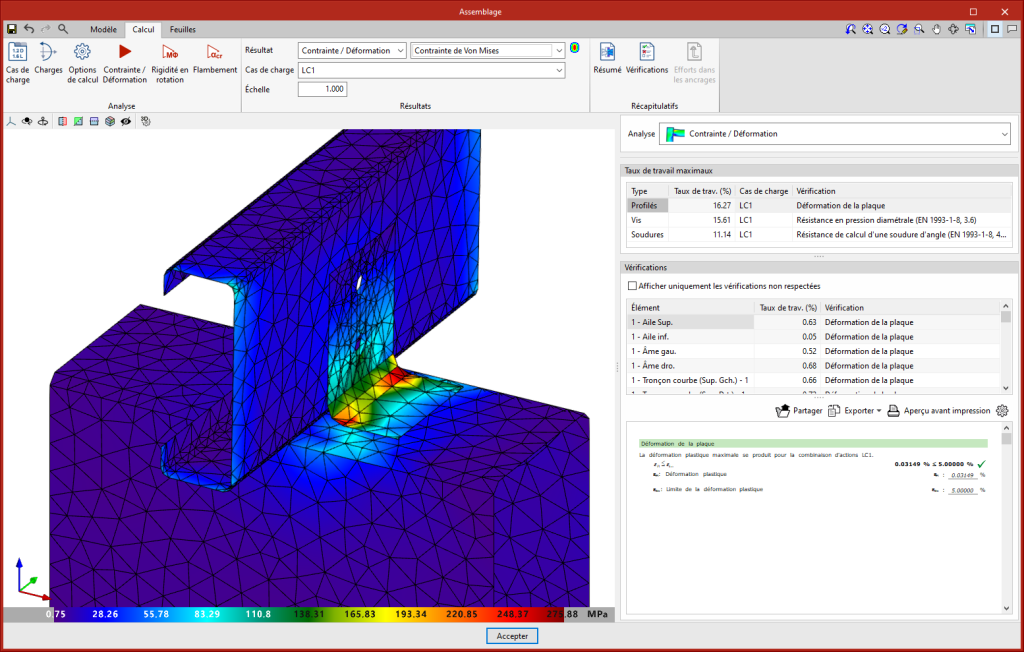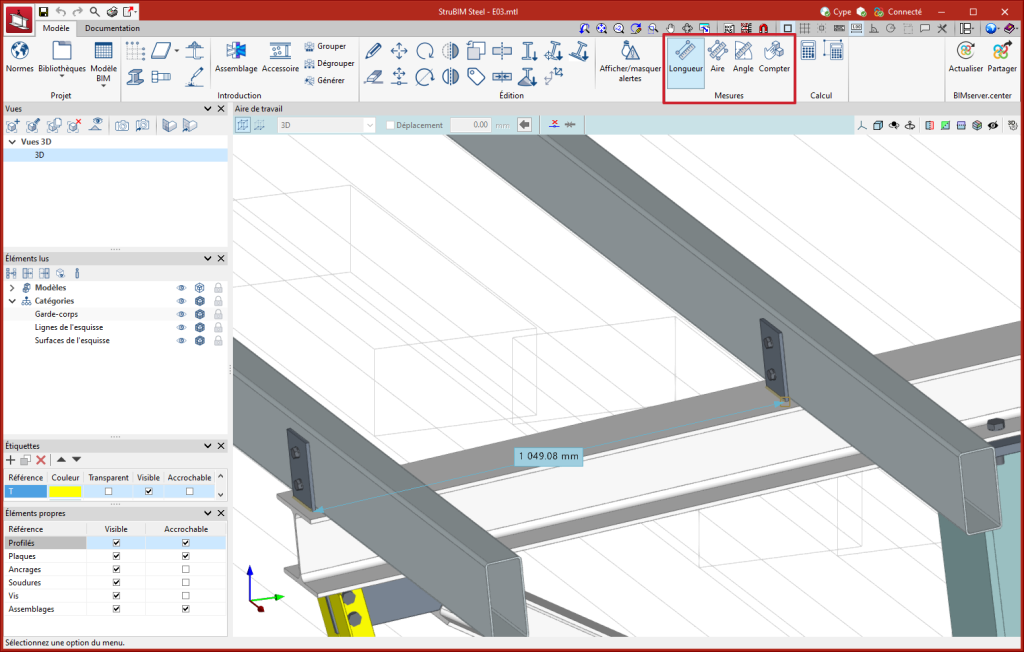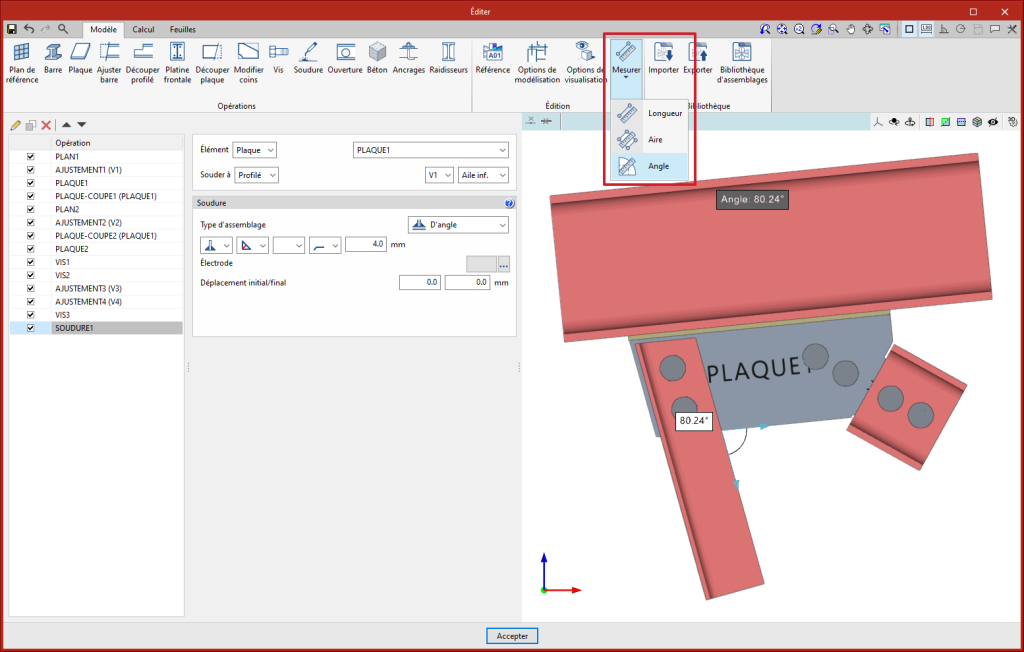Historique des actualisations
StruBIM Steel
Textes d'information avec l'état des assemblages
- Publié le
- 2023.f
Textes d'information avec poids des pièces et des ensembles
- Publié le
- 2023.f
Visibilité transparente des étiquettes
- Publié le
- 2023.f
Symétrie
Deux nouveaux outils ont été implémentés pour effectuer des opérations avec symétrie :
- Symétrie (copier)
Copie une sélection d'éléments avec symétrie par rapport à un plan vertical défini par deux points. - Symétrie (déplacer)
Déplace une sélection d'éléments avec symétrie par rapport à un plan vertical défini par deux points.
- Publié le
- 2023.f
Inverser le sens de l'axe X
- Publié le
- 2023.f
Aligner le profilé au plan
Dans le menu ‘Édition’, il existe un nouvel outil : ‘Aligner le profilé au plan’. Cet outil permet d'aligner une sélection de profilés à un plan. Par exemple, il peut être très utile pour placer les pannes d'une toiture alignées avec la face supérieure des poutres principales.
Après avoir sélectionné les profilés à aligner, il faut faire clic droit et sélectionner le plan à partir des faces des profilés et des plaques du modèle.
- Publié le
- 2023.f
Attribuer point d'insertion
- Publié le
- 2023.f
Attribuer matériau
- Publié le
- 2023.f
Récapitulatifs du métré
Les récapitulatifs du métré des éléments de la structure ont été implémentées. Ces récapitulatifs comprennent les tableaux suivants :
- Métrés d'ensembles
- Métrés d'ensembles et de pièces
- Métrés de profilés
- Résumé par type de profilé
- Métrés de plaques
- Métrés de vis
- Métrés de soudures
- Métrés d'ancrages
Ces récapitulatifs peuvent être générés pour toute la structure, pour une sélection d'ensembles ou pour une sélection de pièces.
- Publié le
- 2023.f
Discrétisation de tronçons courbes
À partir de la version 2023.f, il est possible de discrétiser des tronçons courbes de profilés creux rectangulaires ou de profilés formés à froid, en les différenciant des tronçons droits adjacents. Dans ‘Options de modélisation’, le nombre de côtés lors de la discrétisation des tronçons courbes peut être défini en sélectionnant ‘Utilisateurs’ ou bien le logiciel peut calculer un nombre optimal de côtés en sélectionnant ‘Calculé’.
- Publié le
- 2023.f
Nouveaux types de profilés formés à froid
Dans les versions antérieures à la 2023.f, le logiciel pouvait travailler avec des barres en bois rectangulaires (CYPE Connect) et des profilés en acier laminé en double T, en C, cornière, T simple, plates-bandes et tube rectangulaire (CYPE Connect et StruBIM Steel). Dans la version 2023.f, six nouveaux types de sections en acier formé à froid sont implémentés à la fois pour CYPE Connect et StruBIM Steel :
- U
- C
- Z simple
- Z raidie
- L
- L raidie
Ces sections sont disponibles en tant que barres propres du nœud et en tant que barres supplémentaires dans l'opération ‘Barre’.
- Publié le
- 2023.f
Outils de mesure
- Publié le
- 2023.f